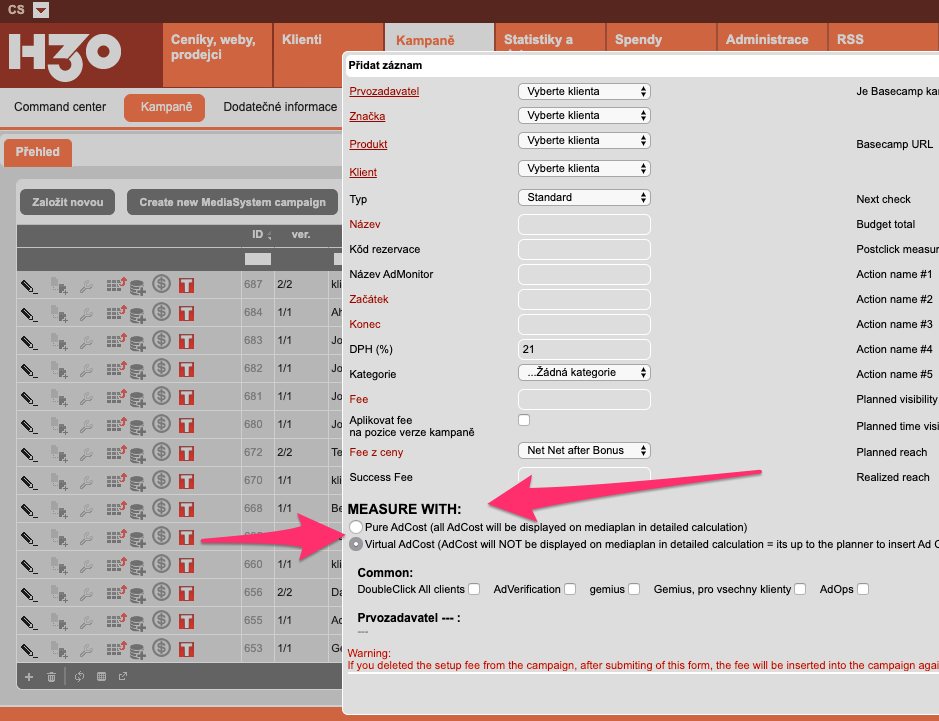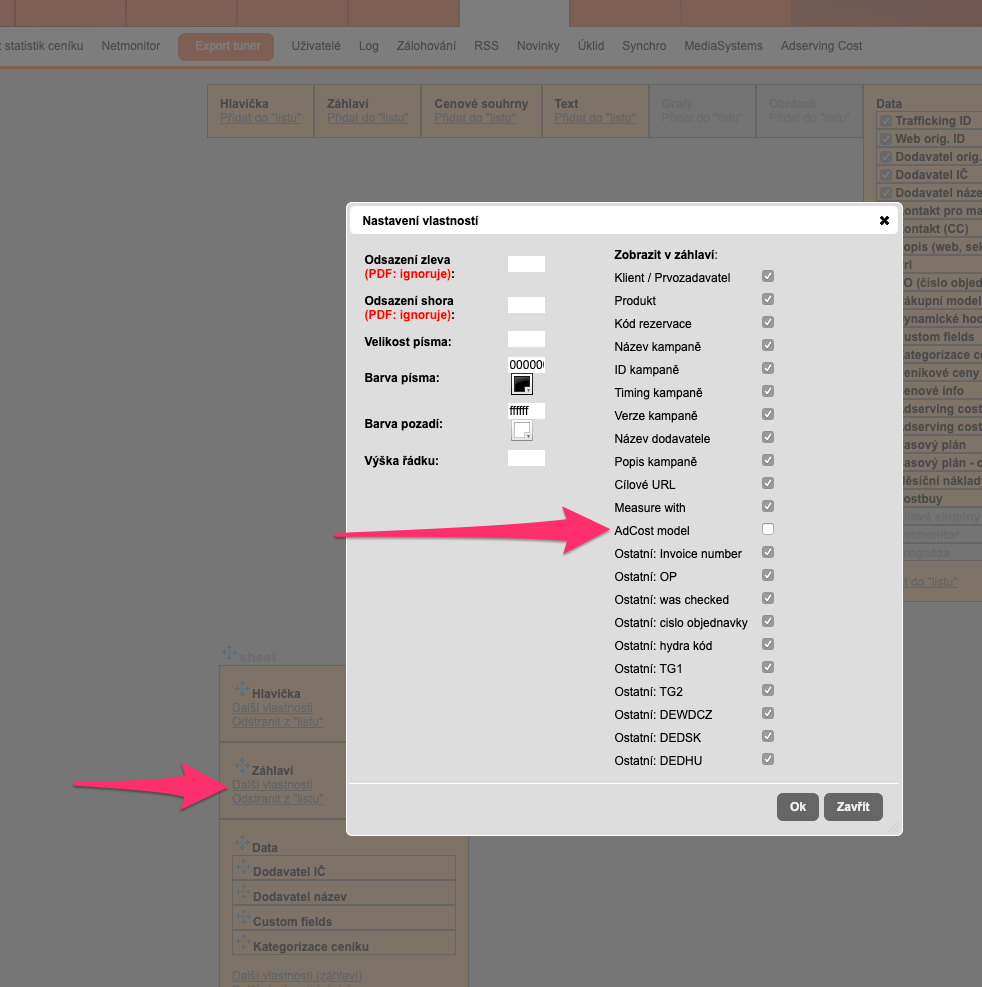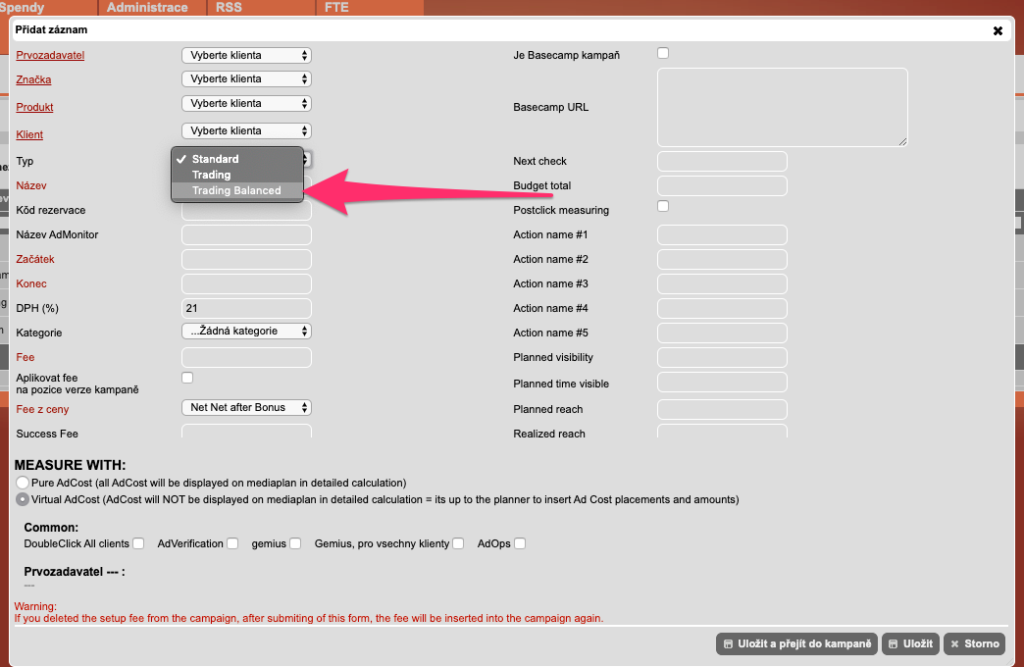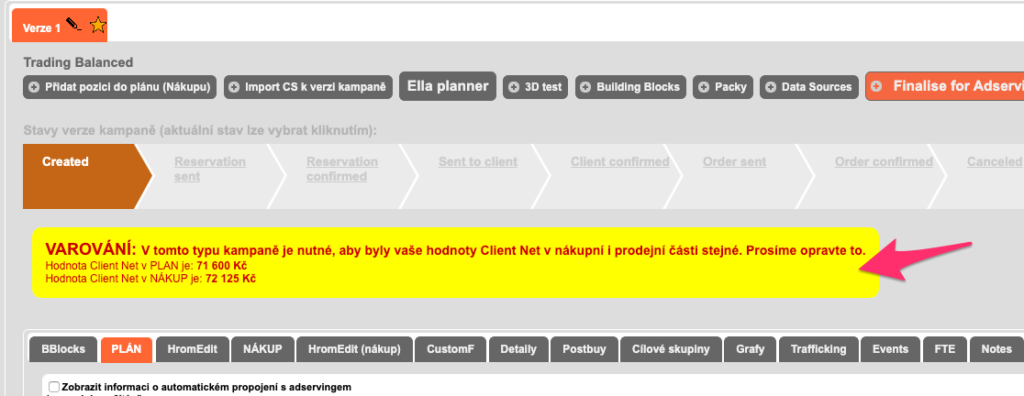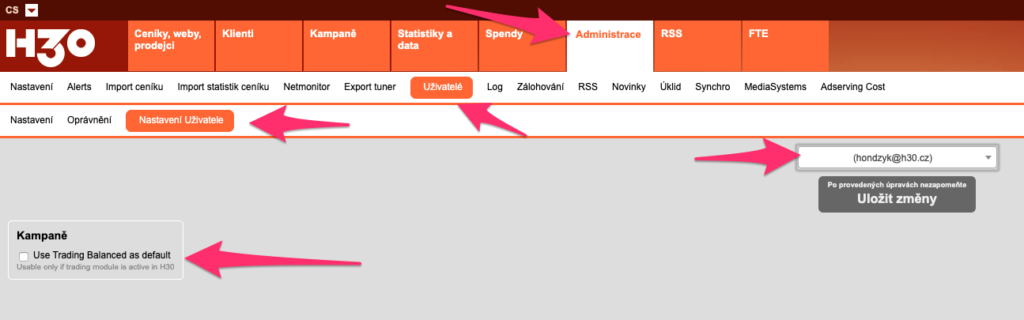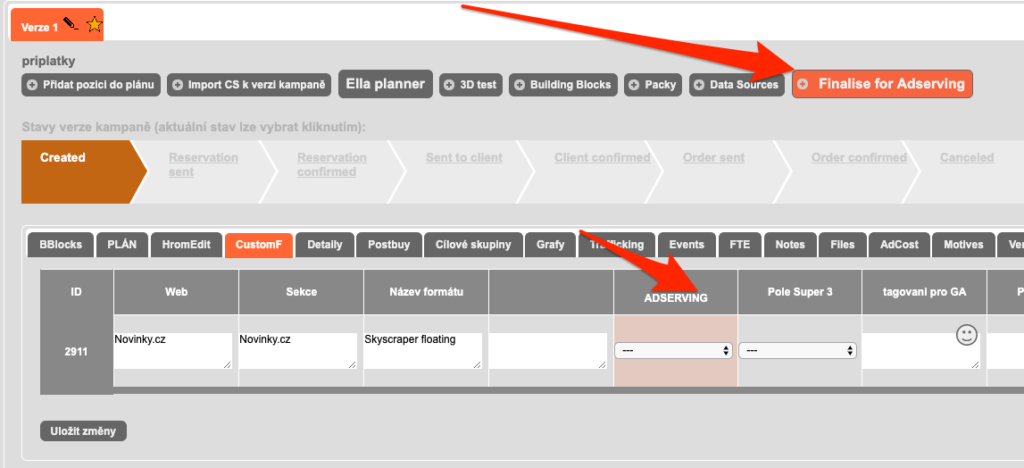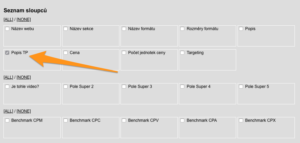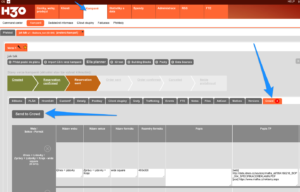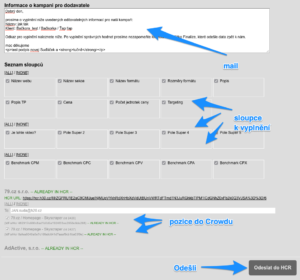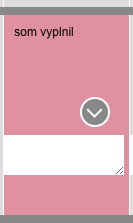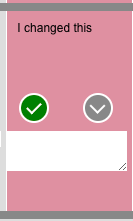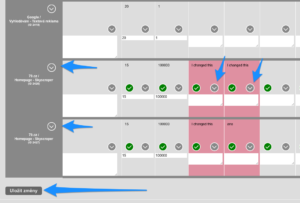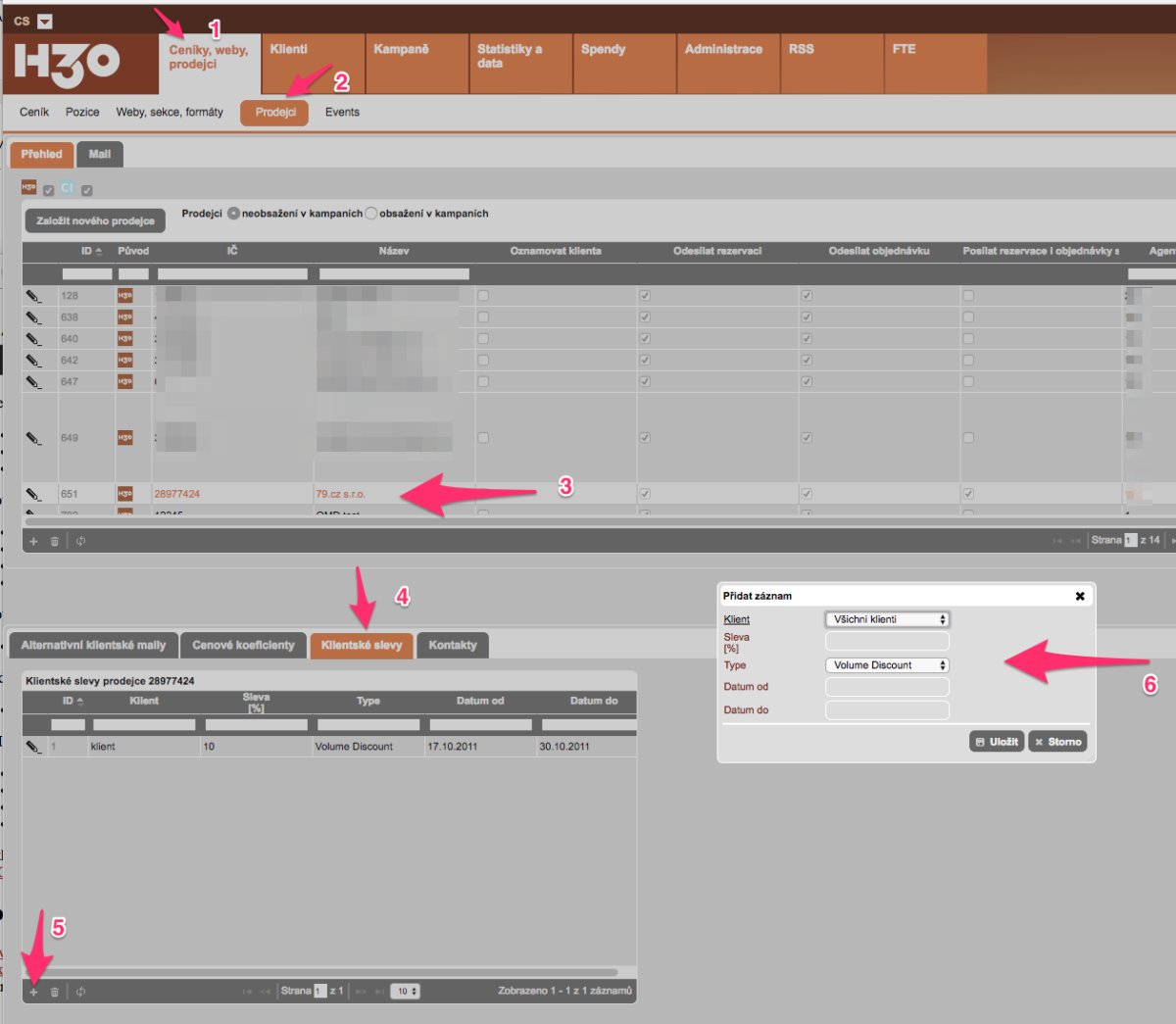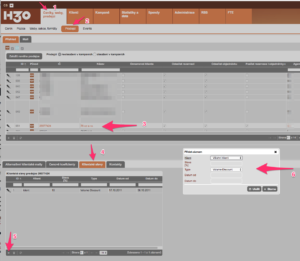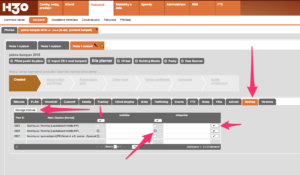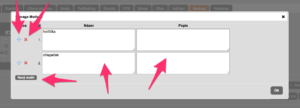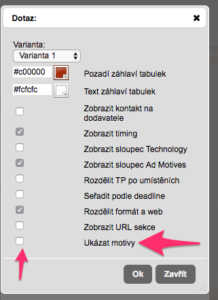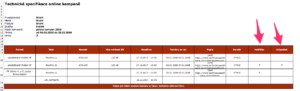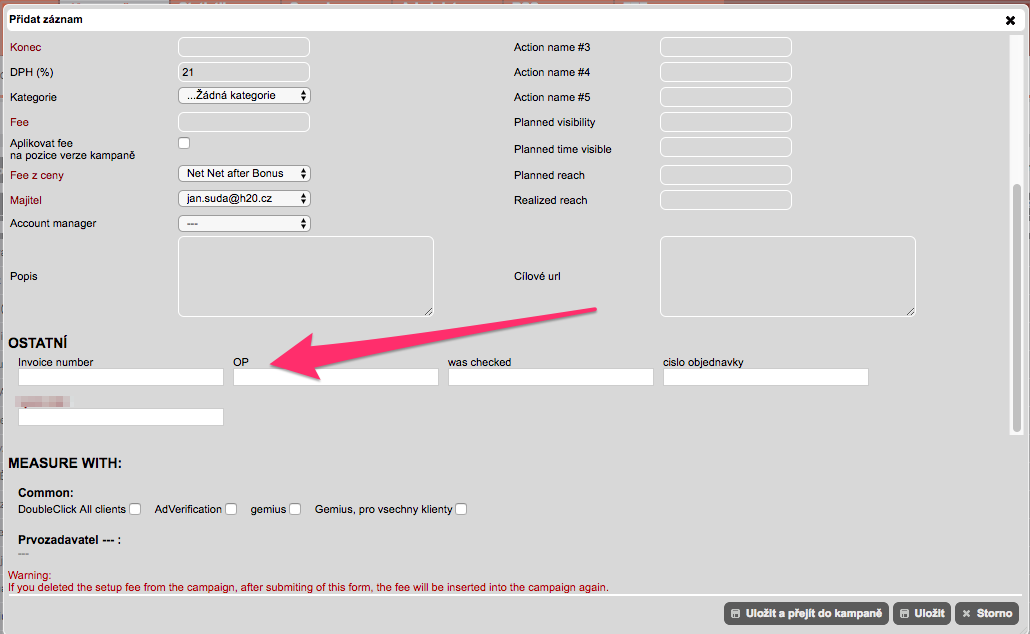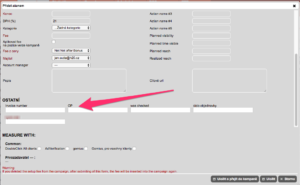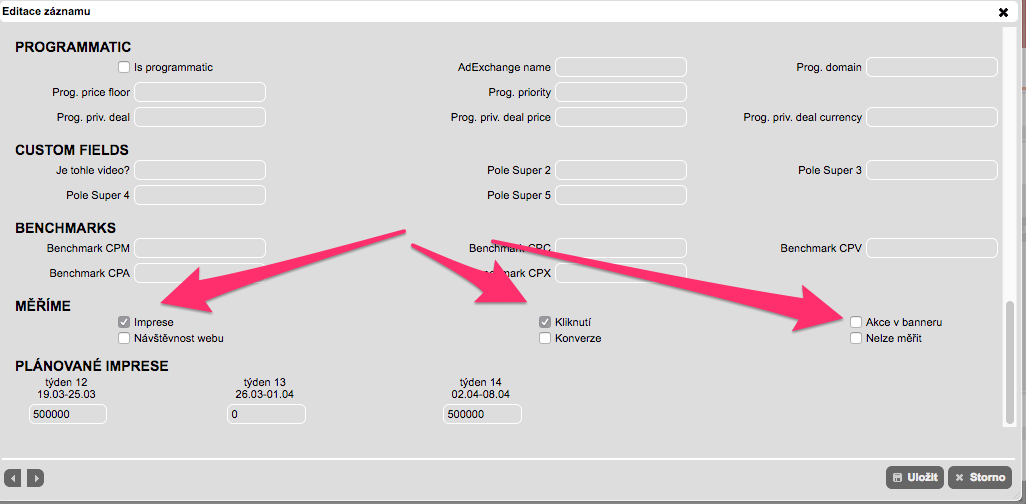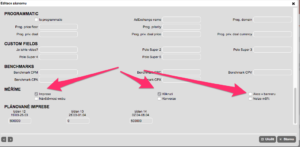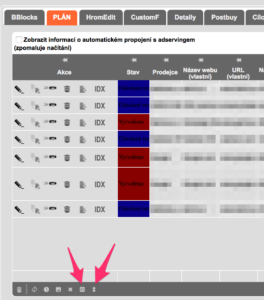S neuvěřitelnou pýchou a očekáváním, které věříme že vydží déle než běžná postava z Game of Thrones, vám představujeme nový modul – HCR = H3.0 CROWDSOURCING.
Měl by vám hodně odlehčit od věčného mailování, bordelu v komunikaci (který určitě nemáte!), přepisování informací mezi mailem, zápisy z agilních mítingů, H3.0 a (pokud jste německá společnost) faxem. Je to prostě kámoš, který nechá vyplnit ten mediaplán ostatní lidi za vás! Vy to jenom během konzumace Flat White a avokádového toustu čeknete a odešlete.
Co tedy například nový HCR umí?
- nechat search / FB / programmatic odborníka vyplnit popis řádky v plánu jemu věnované
- nechat dodavatele zkontrolovat a vyplnit TPčka
- nechat dodavatele vyplnit formáty, které navrhuje i jejich cenu
zároveň – vy jako plánovač máte plnou kontrolu nad tím co kde kdo vyplnil a co se pak skutečně objeví ve finálním mediaplánu.
Poznámka: modul Crowdsourcing se musí nejdříve administrátorem nastavit – návod je zde.
Jak tedy tento báječný modul využívat?
- – poslat data k vyplnění ostatním (do Crowdu)
Ve Správě kampaně je nová záložka s názvem Crowd. Někdy může mít tato záložka u názvu číslo v červeném kroužku. Toto číslo označuje počet nových dat, které vám vaši partneři pro tuto kampaň vyplnili.
Po kliknutí na záložku Crowd se zobrazí popisné části mediaplánu. Nad tabulkou je velké tlačítko Send to Crowd. Na něj klikněte.
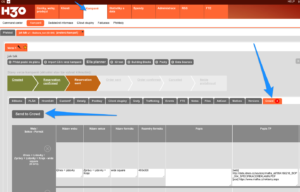
Zobrazí se okno, ve kterém můžete upravit jaké informace pošlete do crowdu:
- text průvodního e-mailu partnerovi/dodavateli, který by měl vysvětlit co po něm vlastně chcete
- seznam sloupců plánu, které po něm budete chtít vyplnit (nepřehlcujte je, nebo to začnou inforovat :-)). Sloupce jsou zobrazeny ve 3 sekcích: Popisné sloupce, Custom agenturní sloupce a Benchmarky.
- Seznam partnerů / dodavatelů, kterým zašleme mail, a u každého možnost zaškrtnout, které pozice jim do crowdu k vyplnění pošleme.
Pro potvrzení a odeslání mailu pro vyplnění klikněte na tlačítko vpravo dole – Odeslat do HCR (Hondzyk CRowd). Tím jste svou ůlohu splnili a teď zbývá pouze počkat, až vám lidi plán vyplní.
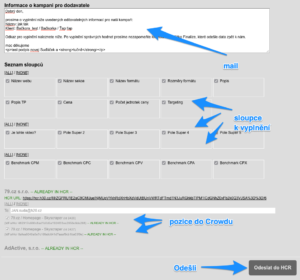
Poznámka – pokud jste již část plánu do Crowdu poslali a chcete doposlat zbytek, stačí kliknout na tlačítko Send to Crowd, které automaticky pozná, které pozice jste již do Crowdu poslali (nepůjdou zaškrtnout, zobrazí se u nich odkaz k vyplnění), a které ještě ne (pujdou odeslat).
2. – partneři vyplní data (v HCR)
Touto částí nebudete procházet vy jako tvůrce plánu, ale píšeme sem, aby bylo jasné, co přesně mají dodavatelé/partneři udělat. Jak je patrné z předchozího bodu, každý dostane e-mail s prosbou o vyplnění dat. Tento e-mail obsahuje kouzelný odkaz, který je odvede na H3.0 HCR server, přímo na formulář, kde mají vyplnit data o dané kampani. Každá kampaň má unikátní odkaz, který slouží k vyplnění pouze této kampaně. Neexistuje něco jako dodavatelský login, jsou pouze tyto unikátní odkazy.
Ukázkové URL k vyplnění může vypadat například takhle:
https://hcr.h30.cz/fill/ZGFRU1E2aC9CMlJuelNjMUpVYkhRdXhHbXdVdUtBUnVWRTdFTmd1N3JuRGhkbTlPM1lCdGNhZ0xFb2k0Q3VJSA%3D%3D/6
Tedy, po kliknutí na odkaz se partner dostane na stránku, kde má informace o kampani, zopakovaný průvodní mail a seznam pozic, které má vyplnit.
Po kliknutí na patřičnou pozici se mu vysunou detailní informace o této pozici, v první řádce má vždy původní informace a ve druhé řádce má ty samé informace, ale editovatelné. Sem vyplní nové informace.
Svou práci si může průběžně uložit tlačítkem Save (úplně dole). Pak mu bude příště k dispozici.
Pokud je s editací hotov, klikne na dolní tlačítko Finalize. Tím se v H3.0 označí tato data jako finální.
Kecám – před Uložením nebo Finalizováním je nutné ještě potvrdit, že není dodavatel robot. Uvidíme, kolik jich na tomhle testu selže …
3. – nahrávání dat z HCR do H3.0
Takže – pome zpátky do záložky Crowd viď. Pokud nám ji dodavatel už vyplnil, zobrazí se nám červeně ty položky, které vyplnil a jsou jinak, než byly původně.
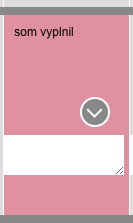
Pokud dodavatel svoje vyplnění už zfinalizoval, objeví se u něj zeleně zabarvená ikonka.
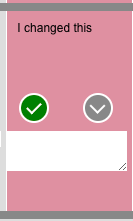
Každý placement v záložce Crowd má dvě řádky. V horní řádce jsou informace vyplněné dodavatelem přes Crowd. V dolní je pak editační pole s H3.0 informacemi o placementu. Data z Crowdu je možné převést do H3.0 editačního pole buď šipkou u jednotlivých sloupečků, nebo šipkou pro každý placement, která takhle vyřeší všechny sloupečky jednoho placementu.
POZOR – nezapomeňte si převedené informace uložit tlačítkem Uložit změny, které je pod tabulkou placementů.
POZOR 2 – občas, když máte pomalejší server, se vám může zdát, že se po uložení data neuložila (zobrazí se stará verze) .. obvykle se data uložila, ale jenom to není vidět, po refreshi by to mělo bejt OKej, pracujeme na tom aby to bylo uživatelsky jasnější …
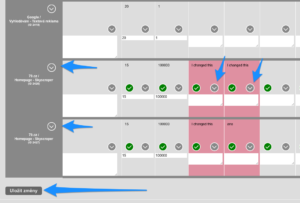
Nemáte ještě dost? Podívejte se, jak HCR milují digitální planneři napříč Evropou!
Béďa vyplňuje přes HCR TPčka
P to ulehčuje práci se search, Facebook a programmatic kolegy
Franta to používá na speciálky
no a to je všechno … budeme moc rádi, když vám bude HCR užitečný 🙂 .. a kdyby vás k němu něco napadlo, napiště nám to na jan.suda@h30.cz